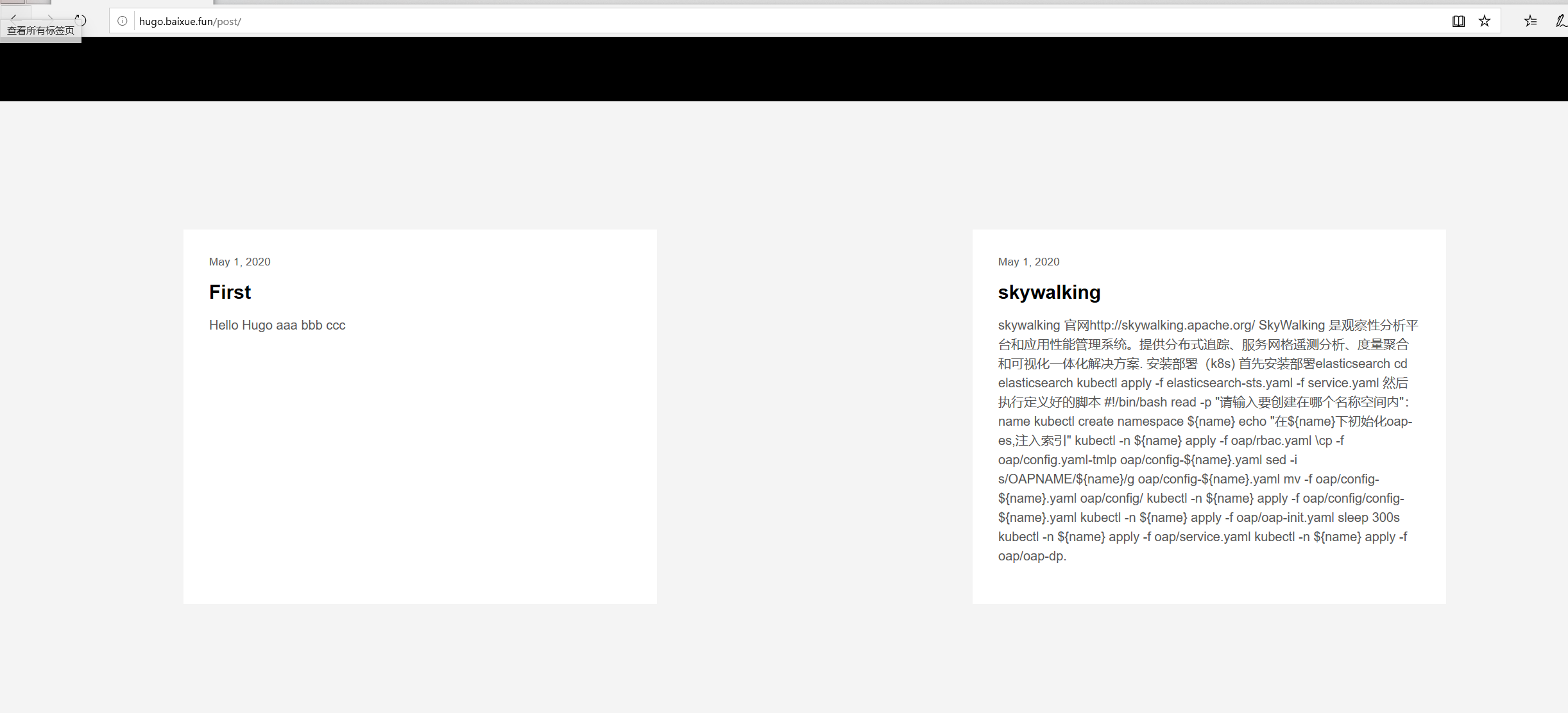使用hugo搭建个人博客
Hugo是由Go语言实现的静态网站生成器。简单、易用、高效、易扩展、快速部署。
项目地址:https://github.com/gohugoio/hugo.git
安装hugo
这里使用二进制安装,到 Hugo Releases 下载对应的操作系统版本的Hugo二进制文件
1 | wget https://github.com/gohugoio/hugo/releases/download/v0.69.2/hugo_0.69.2_Linux-64bit.tar.gz |

解压后得到一个hugo文件,我们将文件复制到/usr/bin/下
生成站点
使用hugo在当前目录下生成一个名为lishuai的站点
1 | hugo new site lishuai |
站点目录结构:
1 | ▸ archetypes/ |
安装主题
请参阅themes.gohugo.io以获取主题列表。这里使用了Ananke主题。
1 | # 创建主题存放目录 |
使用主题有两种方法:
1、写在config.toml文件中
1 | echo 'theme = "ananke"' >> config.toml |
2、启动时指定参数 –theme=ananke
创建文章
创建一个 about 页面:
1 | hugo new about.md |
about.md 自动生成到了 content/about.md ,打开 about.md 看下:
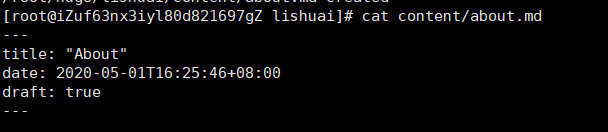
内容是 Markdown 格式的,+++ 之间的内容是 TOML 格式的,根据你的喜好,你可以换成 YAML 格式(使用 --- 标记)或者 JSON 格式。
创建第一篇文章,放到 post 目录,方便之后生成聚合页面。
1 | hugo new post/first.md |
打开编辑 post/first.md :
1 | --- |
运行hugo
在站点根目录执行 Hugo 命令
1 | hugo server --bind=0.0.0.0 --port=8081 --theme=ananke --baseURL=http://hugo.baixue.fun -D |
参数说明:
1 | --bind 监听地址 |
我们可以把参数写在config.toml中作为默认参数使用
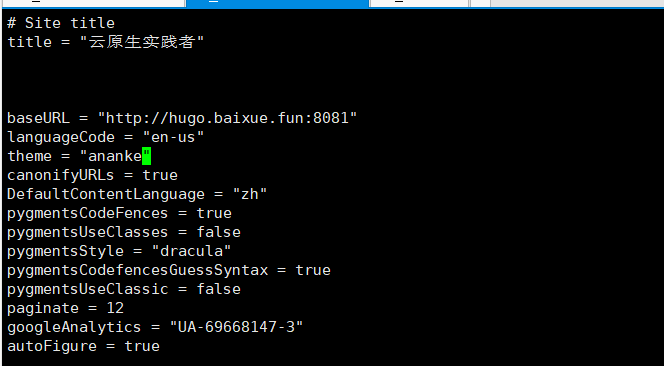
启动后我们可以打开http://hugo.baixue.fun:8081

我们也能看到我们之前修改的first.md这篇文档
nginx 结合hugo
很多时候我们的80端口是提供给了nginx使用,并且hugo虽然提供了小型web服务器,但是我们还是想用nginx 作为入口,此时我们可以用hugo生成静态页面然后nginx 反向代理访问
生成静态文件
在站点根目录执行 Hugo 命令
1 | hugo -D |
默认会在当前目录下生成一个public目录存放静态文件,可以使用-d /path 指定生成目录位置
nginx反向代理
我们将生成目录移动的/usr/share/nginx/html下
1 | mv public /usr/share/nginx/html/ |
添加配置文件/etc/nginx/conf.d/hugo.conf
1 | server { |
启动nginx ,访问http://hugo.baixue.fun